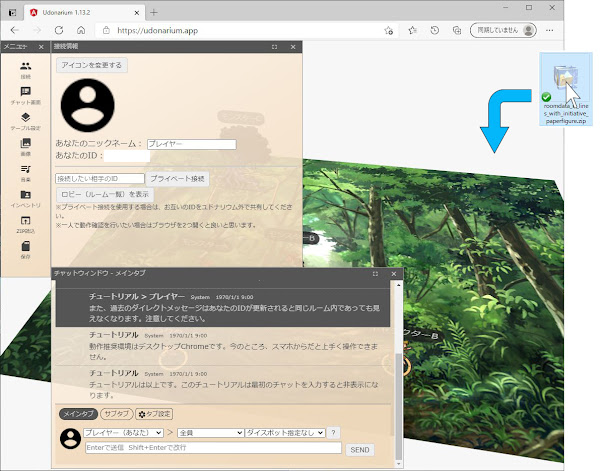ミニチュアとマップ使用のススメ 第2回 ユドナリウムの使い方
長方形に線を引き四分割したバトルマップをご紹介しました。それをインタラクティブに体験していただけるよう、Webブラウザーで利用できるオンライン・セッションツール「ユドナリウム」用ルームデータをご用意しました。
- D&D日本語版のサポートから、「ユドナリウム向けデータ」の、ルームデータのZipファイルを、パソコンのデスクトップにダウンロードします。Zipファイルのまま使用しますので、解凍はしないでパソコンにダウンロード、保存してください。
- パソコンのWebブラウザーで https://udonarium.app/ を開きます。
- 表示されたウィンドウに、1.でダウンロードしておいたZipファイルをドラッグ&ドロップします(画像1)。Zipファイルのルームデータが展開されます(画像2)。
- 展開されたルームで、ダイスボットの指定を「ダンジョンズ&ドラゴンズ」に切り替えます(画像3)。
- ウィンドウ左上の「メニュー」の、「チャット画面」を2回クリックして、チャット画面をさらに2つ開きます。
- 3つのチャットウィンドウを、ウィンドウ下沿って横に並べます。左を "判定用" 、中央を "メインタブ" 、右を "DM描写・説明専用" に、ボタンをクリックして切り替えておきます(画像4)。
- 四分割のステージにイニシアチヴ管理のタイルが隣接したバトルマットに、PCパーティーのコマと、モンスターのコマが置かれています。
画像1
画像2
画像3
画像4
配置されているコマは、D&D日本語版サイトのサポートにある「ユドナリウム向けデータ」の "プレイヤー・キャラクター" と "モンスター" です。PC、モンスターの画像は、ペーパーミニチュアを当てはめています。
コマが2つずつあるのは、戦場に置くものとイニシアチヴ管理に置くものでひと組になっているからです。
マップは次のオペレーションで操作します。
マウスの左ドラッグ:マップ全体を移動します
マウスの右ドラッグ:マップ全体を回転します
マウスのホイール:拡大縮小します
キーボードからは、次の操作ができます。
キーボード カーソル・キー:マップ全体を移動します
キーボード CTRLキー+カーソル・キー上/下:拡大縮小します
キーボード SHIFTキー+カーソル・キー:マップ全体を回転します
マウス・カーソルを目的のコマにあてると、カーソルが手の形になり、グレーの縁取りとコマのステータス情報が表示されます(画像5)。この状態でドラッグすると移動させることができます。
画像5
グレーの縁取りの中の矢印は、ドラッグするとその方向へコマの画像を回転させることができます。
コマの名前を変えるには、コマを右クリックすると表示されるメニュー(画像6)から「詳細を表示」を選択すると、そのコマのキャラクターシートが開き、"name" の項目を編集します。
画像6
これで紙/ホワイトボードとコマを使って行うバトルを、オンラインで共有してプレイする用意ができました。マップを動かして視点を変えることで、パーティーのコンビネーションで敵に立ち向かっている! という場面が、見ることができる形で現れます(画像7)。
画像7
ほかのユドナリウムの機能については、それを使う戦闘方法を紹介する際に説明していきます。
次回は、サポートのページからダウンロードできる『ダンジョンズ&ドラゴンズ』プレイヤー用ベーシック・ルール日本語版の「第9章:戦闘」を参照しながら、このバトルマップの使い方をご紹介します。
ダンジョンズ&ドラゴンズ 日本公式サイト
http://hobbyjapan.co.jp/dd/
◆その他の連載記事はこちら
〉ファンタジーRPG入門
〉D&Dのはじめかた一覧
〉動画ではじめるTRPG
http://hobbyjapan.co.jp/dd/
◆その他の連載記事はこちら
〉ファンタジーRPG入門
〉D&Dのはじめかた一覧
〉動画ではじめるTRPG